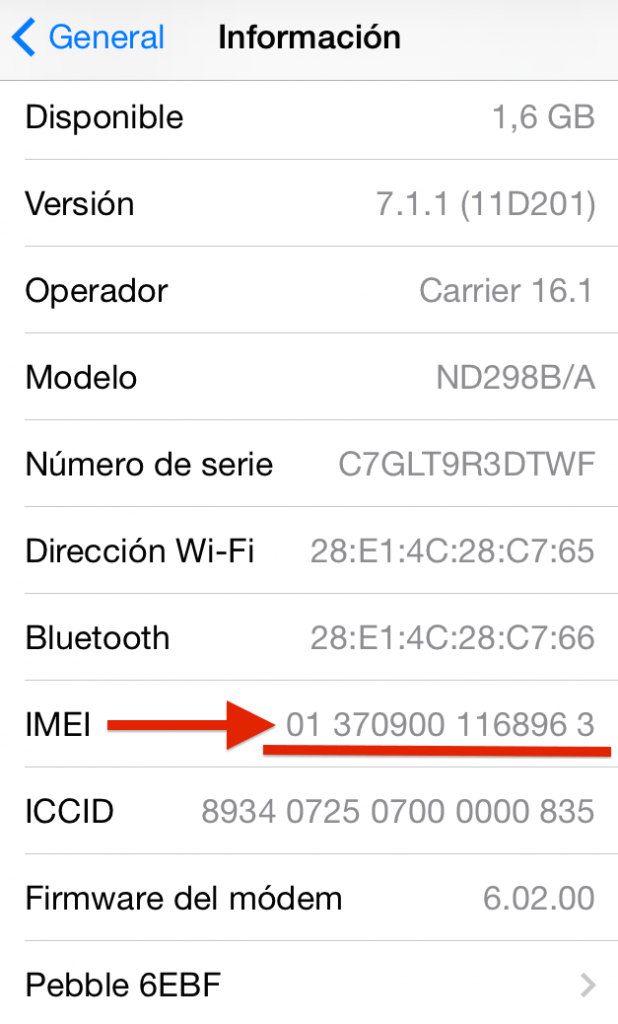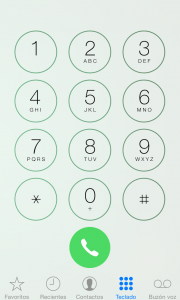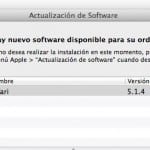Mnozí z vás již jistě znají různé způsoby, jak poznat iPhone imei Nikdy to však neuškodí vzpomenout si, zejména proto, že to není něco, co denně konzultujeme, tím méně, pokud ne, když to situace vyžaduje, zvláště když chceme vydat náš iPhone prostřednictvím společností třetích stran, které tyto služby poskytují služby (na astronomické ceny ve většině případů, které vůbec nedoporučuji) nebo když to děláme prostřednictvím našeho mobilního operátora a vše jsou výmluvy a zpoždění. V tomto případě první věc, kterou se nás zeptají, bude iPhone imei Pojďme se tedy podívat na různé způsoby, jak to zjistit.
Různé způsoby, jak zjistit iPhone imei
Stejně jako téměř všechno v tomto životě, nic nemá jediné řešení a pouze jeden způsob je platný, jak se dostat na místo. Chcete-li zjistit imei z našich iPhone Máme tři možnosti.
Podívám se na svůj iPhone nebo na iPhone
Opravdu, pokud máme svůj iPhone dobře uložený, něco, co téměř každý z nás z různých důvodů obvykle dělá, můžeme zkontrolujte číslo imei Vlevo dole vzadu na té nálepce plné čárových kódů.
Můžeme také konzultovat iPhone imei při pohledu na jeho spodní zadní část a dokonce i při vytahování přihrádky, kde je vložena karta našeho mobilního operátora:
Co když nemám svůj iPhone případ?
Díky různým okolnostem však výše uvedené metody v té době pro nás nemusí fungovat. Možná nechceme pouzdro vyjmout z iPhonu nebo začít vyjímat přihrádku na kartu; Může se také stát, že jsme umístili svůj iPhone box, že ho v té době prostě nemáme po ruce, nebo dokonce, že technická služba společnosti Apple nahradila náš terminál novým iPhone, takže iPhone imei již neodpovídá tomu, který se objeví v naší krabici. V tuto chvíli máme nové možnosti, jak to zjistit.
Snad nejjednodušší je konzultovat to přes Nastavení → Obecné → Informace a na této obrazovce, pokud trochu klesneme, brzy uvidíme data týkající se modelu, sériové číslo a to, co nás v současné době nejvíce zajímá , imei našeho iPhone.
Kromě toho můžete také zkontrolujte imei vašeho iPhone otevření aplikace telefonu a psaní kódu * # 06 # a automaticky se zobrazí na obrazovce vašeho iPhone.
Hledání iTunes pomocí iTunes
Ale není tu věc. Existuje ještě další možnost zkontrolujte imei našeho iPhone, pro mě nejtěžší ze všech, pokud nejsme přesně v psaní, s naším počítačem a kabelem našeho iPhone. Tato poslední možnost se skládá z připojte iPhone k iTunes, přejděte do sekce „iPhone“ a na kartě „Shrnutí“ snadno uvidíme imei del iPhone.
A teď na závěr, tentokrát opravdu, na webu technické podpory společnosti Apple nás informují o poslední možnosti v případě, že máte přístup k počítači, ale nemáte po ruce iPhone, i když tato možnost je platná pouze v In v případě, že máte v počítači uloženou záložní kopii svého iPhone:
- Otevřeno iTunes.
- Otevřete Předvolby z nabídky.
- Klikněte na kartu Zařízení.
- Umístěním kurzoru myši na zálohu zobrazíte sériové číslo zařízení, ke kterému záloha patří.
A to je vše. Viděli jsme až šest různých způsobů dotazování imei našeho iPhone. Doufám, že už nebudou žádné 🙂 a také doufám, že tak málo konzultace je pro vás opravdu užitečné.